Cum să remediați eroarea ventilatorului procesorului pe computerul Windows
Există doar câteva probleme cruciale încomputer personal care este mai slab decât căldura procesorului. Dacă CPU a devenit prea cald, lucrurile se vor descurca și computerul se va sparge. Acesta este motivul pentru care este important să reglăm temperatura, astfel încât să rămână mereu sub punctul critic. Și unul dintre principalele regulatoare de căldură este ventilatorul.
Dar dacă întâmpinați eroarea ventilatorului procesorului la pornire? Dacă doriți să aveți un computer de lungă durată, nu doriți să lăsați computerul să funcționeze fără ventilatorul funcțional corespunzător. Iată modalitățile de a remedia eroarea ventilatorului procesorului la pornire.

Înainte de a începe
Indiferent dacă aveți un desktop sau un laptop, metoda de a remedia această eroare comună este mai mult sau mai puțin aceeași. Să ne uităm la unii dintre suspecții obișnuiți și la soluții.
Vă rugăm să rețineți că remedierea erorii ventilatorului CPU înseamnă cătrebuie să vă delectați în BIOS și posibilitatea de a deschide carcasa mașinii dvs. și de a lucra cu internii. Dacă nu vă simțiți confortabil, este mai bine să vă aduceți mașinile cu probleme la tehnicianul local de reparații pentru PC-uri și să lăsați reparația către experți.
Vă rugăm să rețineți că, deși fiecare computer are propriul său interval de lucru, cea mai comună configurare este să țintească temperatura între 30 - 40 grade Celsius. Când numărul este peste acest, „Eroare fan CPU” mesaj sau „Eroare: Fanul procesorului a fost fișiat” mesajul va apărea și computerul dvs. se va opri automat pentru a păstra componentele în siguranță, cu excepția cazului în care îl setați în mod specific pentru a continua să funcționeze pentru a remedia problemele.
Verificarea erorilor hardware
După ce primiți mesajul de eroare, trebuie săverificați dacă ventilatorul se învârte corect. Cel mai simplu mod este să asculți sunetul. Majoritatea fanilor nu sunt cunoscuți pentru tăcerea lor. Însă cele mai noi modele de PC-uri și laptop-uri superioare vin cu ventilatoare ultra-liniștite, așa că trebuie să spargeți carcasa pentru a le inspecta.
Nu uitați că puteți anula garanția care vine odată cu achiziția de pe desktop sau laptop dacă deschideți carcasa. Și sunt și piesele mici cu care trebuie să te ocupi.
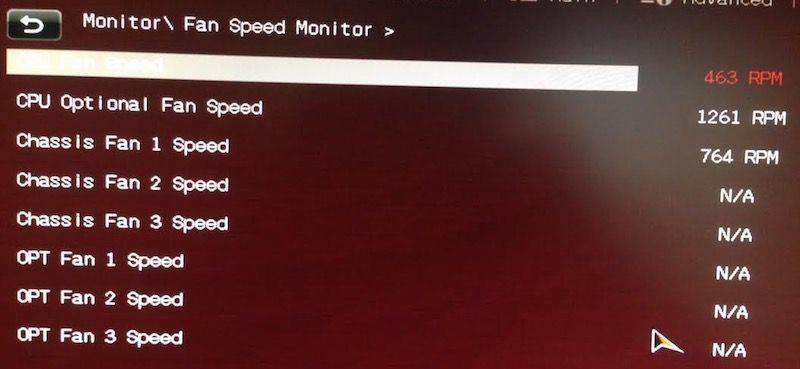
Când lucrați cu ultra-sensibilulcomponente electronice, trebuie să lucrați într-un mediu fără statică. Întrucât ventilatorul computerului dvs. se conectează direct la placa de bază, electricitatea statică poate strică tot ceea ce este în interior. Purtați o curea de legare la pământ dacă este posibil și lucrați pe o suprafață nestatică. Evitați covorul cu orice preț.
După localizarea ventilatorului CPU, verificați conexiunea la placa de bază. Rotiți ventilatorul folosind un obiect fără statică pentru a vedea dacă se poate mișca fără probleme.
Porniți computerul cu carcasa oprită și vedeți dacă ventilatorul poate roti. Dacă se poate, mergeți la remedierea software-ului. În caz contrar, trebuie să înlocuiți ventilatorul procesorului.
Fixarea erorilor software
După ce te asiguri că nu este problemalegat de hardware, puneți totul la loc și reporniți computerul la setările BIOS. Orice computere Windows recente pot intra în utilitatea de configurare a BIOS apăsând F10 în timpul procesului de pornire.
BIOS vă permite să configurați majoritatea funcțiilor hardware ale computerului dvs., inclusiv ventilatorul CPU. Pe lângă diagnosticul acestuia, putem modifica și viteza cu care se rotește ventilatorul.
În ecranul Utilității BIOS, utilizați săgeata stângă și dreapta pentru a naviga prin opțiuni. Acces Setări avansate> Monitor hardware> Ventilator CPU. Apoi urmați aceste setări:
Chiuvetă de căldură activă: activată
Chiuveta pasivă de căldură: dezactivată
Ventilator cu ventilator: activat
Ventilator fără ventilator: Dezactivat
Salvați modificările de configurare și ieșiți. Calculatorul dvs. va reporni.

Dacă apare mesajul de eroare, reveniți la BIOS și reglați viteza ventilatorului la valoarea cuprinsă între 300 și 600 RPM.
Și dacă mesajul de eroare apare în continuare, înseamnă că ceva nu este în regulă cu fanul tău. Înlocuiți ventilatorul cu unul nou.
Specialist în botine
Pentru a face față BIOS, trebuie să faceți boot șireporniți de mai multe ori. Pentru a vă ajuta să faceți mai ușor întregul proces de pornire, puteți utiliza ajutor din partea unei aplicații numită Windows Boot Genius. Acesta este medicul de pornire final din Windows, care își propune să rezolve o varietate de probleme de pornire, inclusiv blocarea computerului, ecranul albastru, repornirile la întâmplare, se poate „iniția” și alte probleme de bootare Windows.










